
O Amazon Fire Tablet, de US $ 50, pode ser uma das melhores ofertas em tecnologia, especialmente quando é vendido ocasionalmente por US $ 35. Pode parecer limitado, mas com alguns ajustes – não é necessário fazer o enraizamento – você pode transformá-lo (e seus irmãos maiores e um pouco mais caros) em um tablet Android quase perfeito, perfeito para ler, assistir e até jogos leves.
RELACIONADOS: Fire OS da Amazon vs. Android do Google: Qual é a diferença?
Não nos entenda mal: o tablet 7 ″ da Amazon não é o melhor tablet do mercado. Sua tela é de resolução bastante baixa, não é muito potente e possui apenas 8 GB de armazenamento (embora você possa adicionar um cartão microSD de 64 GB a um preço muito baixo). Mas por US $ 50 – US $ 35 se você for paciente – é absolutamente assassino negócio, especialmente se você o estiver usando apenas para consumo de mídia. Na verdade, é uma coisa tão grande que me sinto culpado por ter gasto centenas de dólares em um iPad quando o Fire faz a maior parte do que eu preciso muito bem.
A maior desvantagem do tablet Fire é o Fire OS, a versão modificada do Android da Amazon. A Appstore da Amazon pode ter suas vantagens, mas não possui quase a seleção do Google Play. E o Fire OS é tão carregado de anúncios e notificações de “ofertas especiais” que a maioria das pessoas prefere ter algo com o verdadeiro Android.
RELACIONADOS: Como obter toneladas de compras no aplicativo gratuitamente com o Amazon Underground no Android
Você não, no entanto. Você é um intrépido tweaker e deseja abrir caminho para uma experiência Android semelhante a uma ação no fogo. E, felizmente, é realmente fácil de fazer: você nem precisa fazer root no seu dispositivo. Este guia foi escrito com o 7 ″ Fire Tablet em mente, mas alguns também funcionarão no Fire HD 8 e em outros tablets Amazon.
Instale a Google Play Store para mais aplicativos
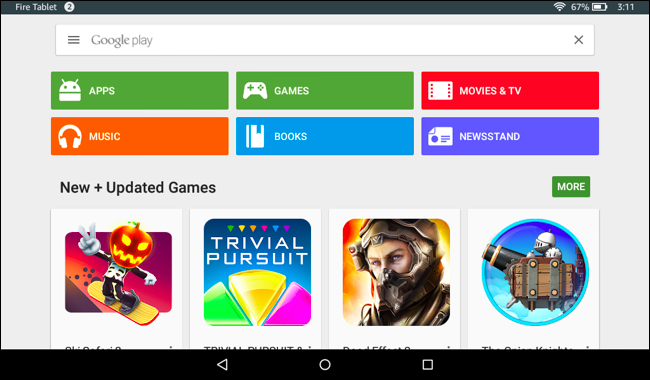
Primeiras coisas primeiro: vamos ter uma loja de aplicativos real sobre isso. A Appstore da Amazon é bastante fraca; portanto, se você quiser todos os aplicativos com os quais está acostumado no Android, precisará da Google Play Store completa.
RELACIONADOS: Como instalar a Google Play Store no Amazon Fire Tablet ou Fire HD 8
Confira nosso guia completo para obter instruções passo a passo, mas é bastante simples: basta baixar alguns arquivos APK, instalá-los no seu tablet e você estará pronto para as corridas. Você terá uma versão completa do Google Play em execução no Fire, completa com todos os aplicativos que a Amazon não possui, incluindo Chrome, Gmail e todos os outros aplicativos e jogos favoritos.
Obtenha um iniciador de tela inicial mais tradicional

Na verdade, eu gosto da tela inicial da Amazon, mas se você preferir algo mais parecido com o Android – com as telas iniciais de rolagem lateral, a gaveta de aplicativos pop-up e os widgets – você pode obtê-lo no Fire Tablet com uma pequena solução alternativa. .
RELACIONADOS: Como usar um iniciador de tela inicial diferente no Amazon Fire Tablet (sem fazer o root)
Basta baixar o iniciador de sua escolha – recomendamos o Nova Launcher – e pegue o APK do LauncherHijack nesta página. Depois de instalar os dois, vá para Configurações> Acessibilidade e ative a opção “Ativar detecção de botão Home” em Configurações> Acessibilidade. Na próxima vez que você pressionar o botão home, você será recebido com a tela inicial familiar do Android, pronta para adicionar e organizar seus atalhos. Mais uma vez, confira nosso guia completo para obter instruções passo a passo sobre todo o processo.
A melhor parte do Nova Launcher é que você pode ocultar aplicativos da gaveta de aplicativos – o que significa que você pode ocultar os aplicativos Amazon pré-agrupados que você nunca usa.
RELACIONADOS: Como instalar o Nova Launcher para uma tela inicial do Android mais poderosa e personalizável
Domar as Notificações Irritantes da Amazon
Cansado de ver notificações constantes das “Ofertas Especiais” da Amazon e de outros aplicativos incluídos? Existe uma correção realmente simples, e ela está embutida no Android. Na próxima vez que vir uma notificação que não deseja, pressione e segure nela. Em seguida, toque no ícone “i” que aparece.
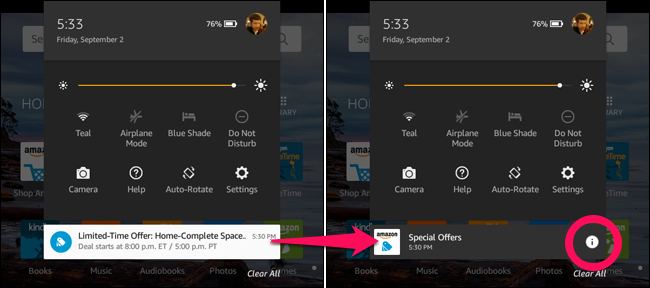
Você será direcionado para uma tela com algumas opções diferentes. Escolha o que deseja – normalmente apenas “Bloqueio” as notificações desse aplicativo – e você nunca mais ficará aborrecido com elas.

RELACIONADOS: Como gerenciar, personalizar e bloquear notificações no Android Lollipop e Marshmallow
Em alguns casos, como o aplicativo incluído do Washington Post, você pode desinstalar o aplicativo completamente, se não o usar. Você também pode verificar as configurações de um aplicativo para ver se ele tem opções para desativar as notificações. Mas o aplicativo Ofertas especiais da Amazon não oferece nenhuma dessas opções, portanto, o bloqueio de notificações das configurações do Fire é realmente útil.
Livre-se dos anúncios da Amazon
Você pode obter o Fire Tablet sem as “Ofertas Especiais”, mas é mais barato obtê-lo com os anúncios da Amazon incorporados. Além das notificações discutidas acima, os anúncios da Amazon não são muito invasivos – você os verá na tela de bloqueio , em vez do seu papel de parede. Mas se você decidir mais tarde que não deseja esses anúncios, poderá se livrar deles.
Aqui está o problema: você terá que pagar por isso.
Era uma vez uma maneira simples de bloquear os anúncios da Amazon, mas a Amazon criou e fechou essa brecha. Portanto, se você deseja realmente bloquear os anúncios da Amazon na versão mais recente do Fire OS, precisará desembolsar US $ 15 para se livrar deles.
Para fazer isso, abra um navegador da web e vá para a página Gerenciar seu conteúdo e dispositivos da Amazon. Clique na guia “Seus dispositivos”, clique no botão “…” ao lado do seu dispositivo na lista e, em “Ofertas / ofertas especiais e anúncios”, clique em “Editar”.

A partir daí, você pode cancelar a inscrição de anúncios nesse dispositivo por US $ 15.

Desativar recursos específicos da Amazon que você não deseja
Além dos anúncios, o Fire também possui alguns recursos específicos da Amazon que enviam notificações irritantes e, em alguns casos, até consomem sua largura de banda. Então vamos caçar.

Vá para Configurações> Aplicativos e jogos> Configurações de aplicativos da Amazon. Aqui, você pode ver todos os recursos extras do Amazon Fire adicionados ao Android. Você pode pesquisar essas configurações por conta própria, mas recomendo ajustar o seguinte:
- Vá para Configurações da tela inicial e desative as recomendações da página inicial, mostre novos itens na página inicial e quaisquer outras configurações desejadas aqui. Isso desorganizará um pouco a tela inicial (ou seja, se você ainda não mudou para o Nova Launcher.) O recurso Alterar navegação da página inicial também é um pouco mais parecido com o Android.
- Vá para Configurações do leitor> Notificações por push enviadas para este dispositivo e desative as notificações que não deseja ver.
- Vá para Configurações de ofertas especiais e, se você não pagou para se livrar de anúncios, poderá desativar as Recomendações personalizadas se achar anúncios segmentados assustadores.
- Vá para Configurações de vídeo da Amazon e desative o “On Deck”, que baixa automaticamente filmes e mostra que a Amazon “recomenda” sem sua permissão. Isso também impedirá o envio de notificações sobre esses filmes e programas.
Esses são os grandes, mas fique à vontade para procurar essas configurações. Em Aplicativos e jogos, por exemplo, você também pode desativar a opção “Coletar dados de uso do aplicativo” se não desejar acompanhar a Amazon com que frequência e por quanto tempo usa determinados aplicativos.
Com todos esses ajustes, esse tablet de US $ 50 parece que vale muito mais. Mesmo se você pagar US $ 15 para se livrar de anúncios e US $ 20 para um cartão microSD de 64 GB, ainda estará recebendo um tablet completo – sério, um tablet Android realmente utilizável– por menos de US $ 100. Não importa qual seja seu orçamento, é um negócio imbatível.
0 Comments